今天小编给大家讲解闪电音频剪辑软件截取音频的操作内容,有需要或者有兴趣的朋友们可以看一看下文,相信对大家会有所帮助的。
闪电音频剪辑软件截取音频的操作内容
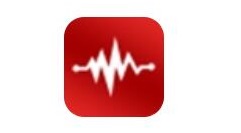
打开闪电音频剪辑软件,选择“添加文件”,将需要处理的音频上传到这里。
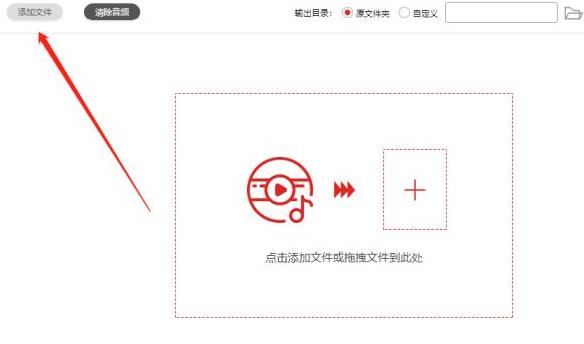
添加后,利用鼠标直接在波形图中选择需要截取的音频内容。此操作可边播放边操作,蓝色为选择起始点,绿色虚线为当前播放位置。
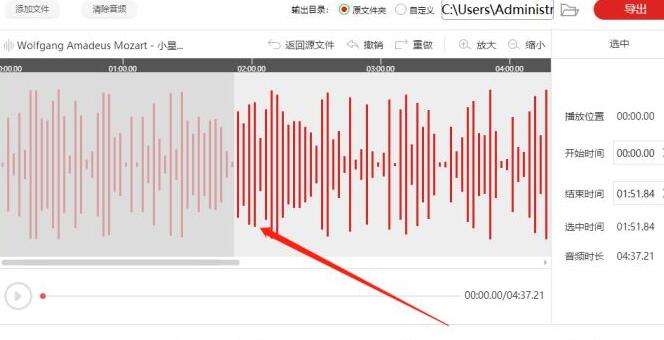
点击“截取”。
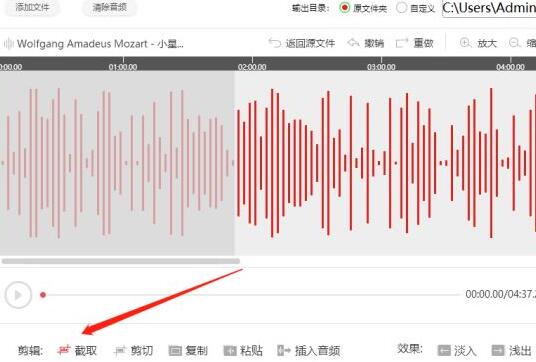
如图,已经成功截取刚刚选择的音频内容。
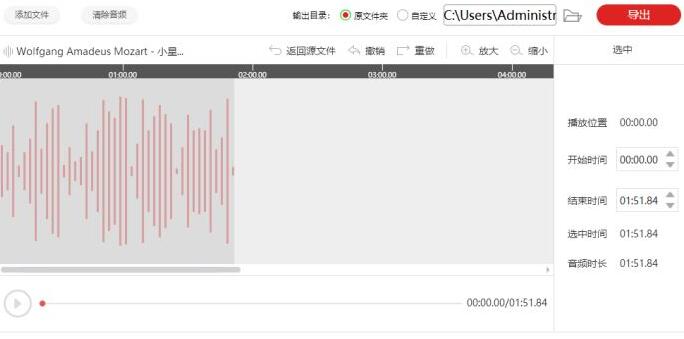
软件默认的文件保存位置为原文件夹,勾选“自定义”可更换位置。
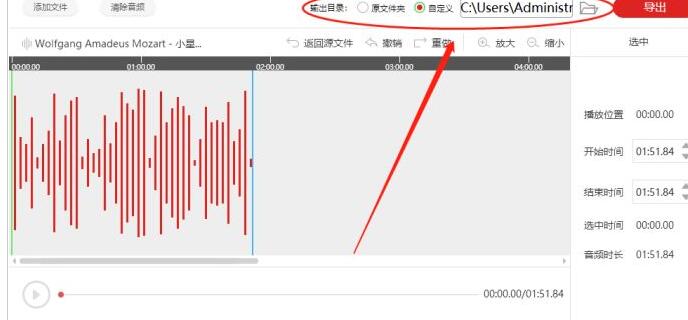
最后点击“导出”即可。
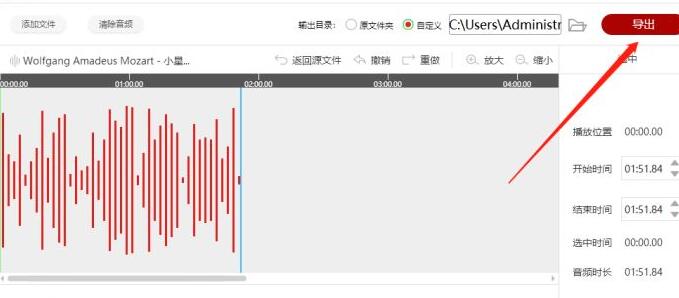
还不会使用闪电音频剪辑软件截取音频的朋友们,不要错过小编带来的这篇文章哦。











